eXist-db – Tipps und Troubleshooting
Fehler und Tipps zur Installation und Nutzung der eXist-db.
Anmerkung: Bei der Installation und Nutzung der eXist-db treten in der Praxis (z.B. auf ediarum-Workshops) immer wieder Probleme auf, die mit zugehörigen Lösungsversuchen hier gesammelt werden sollen.
eXist-db kann nicht installiert werden
- Ist eine aktuelle Java-Version (8 oder höher) installiert?
- Um die Installation vornehmen zu können, müssen Admin-Rechte auf dem Computer vorliegen.
eXist-db ist installiert, öffnet sich aber nicht
Mögliche Fehler:
- Es wird zu viel Arbeitsspeicher durch die eXist-db belegt.
- Öffnen Sie die Einstellungen der eXist-db System Configuration.
- Stellen Sie im Abschnitt den maximal zu nutzenden Arbeitsspeicher ein. (In den meisten Fällen sind 1024MB ausreichend.)
- Hinweis: Der verfügbare Cache muss nicht reduziert werden.
- Schließen Sie die Einstellungen mit Save.
- Starten Sie die eXist-db neu.
- Das Ausführen der eXist-db wird geblockt. Mögliche Fehlerquellen sind:
- Eine Firewall blockiert das Programm oder die verwendeten Ports (Standardports: 8080 HTTP/8443 SSL).
- Erlauben Sie das Ausführen der eXist-db bzw. der eingestellten (und genutzten) Ports durch die Firewall.
- Alternativ können Sie die von eXist-db verwendeten Ports anpassen.
- Öffnen Sie die Einstellungen der eXist-db System Configuration.
- Stellen Sie im Abschnitt die gewünschten Ports ein. ACHTUNG: Die Ports dürfen nicht bereits durch andere Programme belegt sein!
- Schließen Sie die Einstellungen mit Save.
- Starten Sie die eXist-db neu.
- Für Windows-Systeme: Beim ersten Start der
eXist-db fragt die
Windows-Firewall, ob der Zugriff der Datenbank
über das Netzwerk zugelassen werden soll. Hier sollten die Häkchen
für Domänennetzwerke und Private
Netzwerke gesetzt sein, aus Sicherheitsgründen aber
nicht bei Öffentlichen Netzwerken (siehe
Abbildung). Zur Bestätigung der Einstellungen benötigt man
Admin-Rechte.
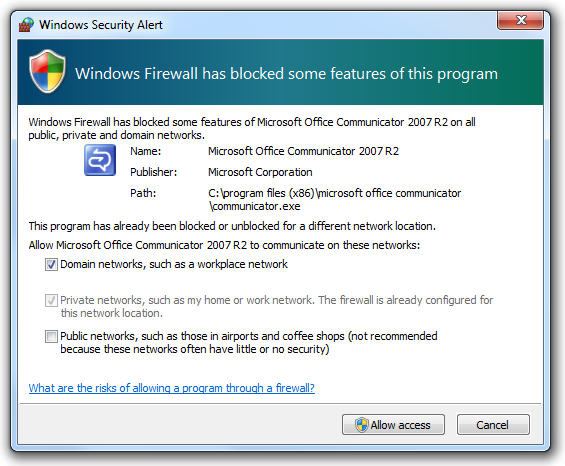
- Möglicherweise verhindern die Computereinstellungen, dass externe Software ohne gesonderte Genehmigung nicht ausgeführt werden darf.
- Bei einigen Usern führt die Einstellung Start as Service, die während der Installation ausgewählt wurde, zu Problemen. Eine De- und anschließende Neuinstallation ohne ein Häkchen bei Start as Service kann helfen.
- Eine Firewall blockiert das Programm oder die verwendeten Ports (Standardports: 8080 HTTP/8443 SSL).
Deinstallation von eXist-db
Anmerkung: Festgestellt in eXist-db-Version 4.4
Teilweise kann es zu Problemen bei der Deinstallation (oder Neuinstallation) kommen.
- Der Installationsordner der eXist-db löscht sich manchmal nicht automatisch und muss manuell entfernt werden.
- Manchmal lässt der Ordner sich nach der Deinstallation mit der uninstall.jar nicht direkt löschen. In diesem Fall ist ein Neustart des Computers erforderlich.
- Nach der Deinstallation über die uninstall.jar sollte der Computer neu gestartet werden.
